windows8电脑开机找不到开始菜单怎么关机
时间:2016-08-25 来源:互联网 浏览量:989
安装windows8系统的用户安装之后就发现了,windows8开始菜单不见了。微软打算放弃开始菜单,这是不争的事实。windows8开始菜单取消了,我们似乎一下子变得无所适从,找不到重启、关机的按钮了,找不到控制面板了,找不到打印机了,找不到需要的程序等等。下面,我们就给大家介绍windows8电脑开机找不到开始菜单怎么关机。
具体方法如下:
解决方法1:
1、在win8下面安装一个360安全卫士,如果您已经安装就没有必要再下载了。打开360安全卫士,点击右边栏“更多”按钮,如果您已经添加了360软件小助手,就会显示在“已添加功能”框里,如果没有添加则在“未添加功能”框中。
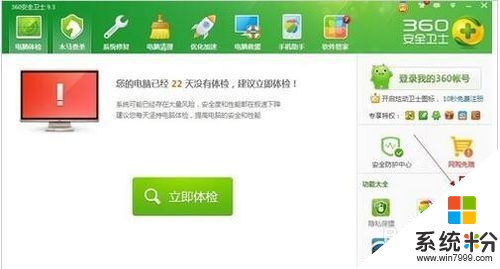
2、如果没有添加,就先添加360软件小助手,直接在“未添加功能”框中选择“360软件小助手”双击,就会自动添加到“已添加功能”框里。图标下面有一个绿色进度条,我们需要等一会儿下载好才可以使用它。
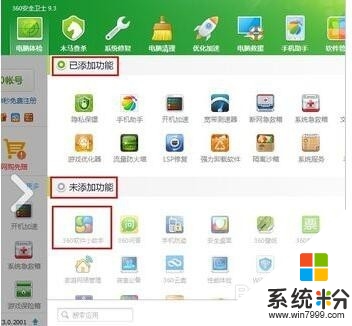
3、打开“360软件小助手”,点开右上角的三角形的下拉框,选择下面的“使用列表版”,这时候类似win7经典的“开始菜单栏”就出现在屏幕右下方了!以后win8系统就可以使用这个开始菜单栏操作您想要操作的程序就可以了!
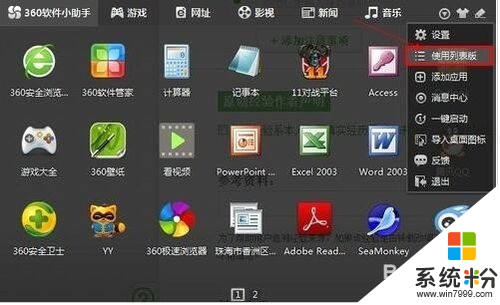
解决方法2:
1、第一步:首先在桌面版Windows 8启动资源管理器,单击工具栏上的“查看”选项卡后,查看“隐藏项目”中隐藏的文件和文件夹数量。
2、第二步:完成上述步骤后,右击屏幕下方任务栏选则“工具栏”>“新建工具栏”,打开一个新建窗口。
3、第三步:在新窗口中选择“程序数据”>“微软”>“Windows”>“开始菜单”。完成后开始菜单就会出现在任务栏右侧了。右击取消“锁定任务栏”选则,还可以随意移动开始菜单的位置。
身边有小伙伴不知道windows8电脑开机找不到开始菜单怎么关机的步骤的话,可以将此教程分享给他们,更多的电脑系统下载后的使用技巧欢迎上系统粉阅读。
Win8系统教程推荐
- 1 找回win8纯净版系统语言栏的操作方法有哪些 如何找回win8纯净版系统语言栏的操作
- 2 Win8.1正式版怎样自动导出iPhone照片和视频 Win8.1正式版自动导出iPhone照片和视频的方法有哪些
- 3 win8电脑家庭组提示无法正常退出怎么解决? win8电脑家庭组提示无法正常退出怎么处理?
- 4win8系统宽带怎样设置自动联网? win8系统宽带设置自动联网的方法有哪些?
- 5ghost Win8怎样设置开机自动联网 ghost Win8设置开机自动联网的方法有哪些
- 6ghost win8系统语言栏不见如何找回 ghost win8系统语言栏不见找回的方法有哪些
- 7win8重命名输入法不能正常切换的解决办法有哪些 win8重命名输入法不能正常切换该如何解决
- 8Win8分屏显示功能使用的方法有哪些 Win8分屏显示功能如何使用
- 9怎样让win8电脑兼容之前的软件? 让win8电脑兼容之前的软件的方法有哪些?
- 10怎样解决ghost win8频繁重启的烦恼 解决ghost win8频繁重启的烦恼的方法
Win8系统热门教程
- 1 win8.1玩dnf如何解决输入法的问题 用win8.1玩来进行dnf游戏的时候 想要解决输入法问题的解决方法
- 2 win8.1电脑快速启动失效怎么办
- 3 教你如何快速解决Win8不能上网问题
- 4求Win8笔记本检测电池信息的方法 怎么检测笔记本电池信息
- 5win8快速关机的最佳方法【图文】
- 6win8系统假死如何解决 win8系统假死的解决方法
- 7win8系统远程调用PDF文件失败怎么办
- 8win8如何查看所有程序|win8查看所有程序的方法
- 9win8系统怎样设置网卡的速率?win8系统中限制每台主机的网速的方法
- 10win8中xbox music如何添加音乐 win8中xbox music 添加音乐的方法
